🚀 Resuma este contenido con IA:
🤖 ChatGPT 🧠 Perplexity 🔍 Google AI Mode ⚡ Grok
Descargar archivos ISO de macOS a menudo es necesario para crear máquinas virtuales, instalar macOS en hardware no Apple para pruebas o preparar medios de instalación arrancables. Sin embargo, Apple no proporciona oficialmente archivos ISO de macOS para descarga directa, lo que hace que muchas fuentes en línea de ISO sean poco confiables o inseguras.
Esta guía explica las formas más seguras y prácticas de obtener archivos ISO de macOS, con un fuerte enfoque en fuentes oficiales, métodos de creación verificados y una alternativa más fácil utilizando iBoysoft DiskGeeker.
Hay dos situaciones donde tiene sentido usar macOS ISO:
- 1) Quieres ejecutar macOS dentro de una máquina virtual.
- 2) Necesitas un ISO para crear un instalador de macOS USB arrancable.
Si no es tu caso, detente aquí.
Descargar un ISO solo será una pérdida de tiempo.
⚠️ Aviso Importante Antes de Descargar Archivos ISO de macOS
Muchos sitios web afirman ofrecer "descargas directas de macOS ISO". Estos archivos suelen ser:
- Modificados u obsoletos
- No verificados y potencialmente inseguros
- Faltan actualizaciones de seguridad
- En violación de las políticas de distribución de Apple
Recomendamos encarecidamente utilizar instaladores oficiales de Apple y crear archivos ISO usted mismo o utilizar una herramienta confiable que automatice el proceso de forma segura.
La Forma Más Segura de Obtener Archivos ISO de macOS (Recomendado)
Método 1: Descargar ISOs de macOS Utilizando iBoysoft DiskGeeker (Más Fácil y Seguro)
- Este método funciona si:
- ✅ Quieres descargar un archivo de imagen de disco macOS de forma segura en una PC con Windows.
- ✅ Estás dispuesto a descargar el archivo DMG de macOS en una Mac y luego convertirlo en un ISO.
- ✅ Quieres crear fácilmente un instalador USB de arranque de macOS.
iBoysoft DiskGeeker proporciona una función de descarga de macOS integrada que permite a los usuarios:
- Descargar instaladores oficiales de macOS directamente desde los servidores de Apple.
- Elegir entre múltiples versiones de macOS.
- Avoidar fuentes de ISO de terceros rotas o inseguras.
- Descargar archivos ISO de macOS y crear instaladores USB de macOS en una PC con Windows.
- Preparar instaladores para futura creación de ISO o medios de arranque en una Mac.
Por qué se recomienda este método:
- Utiliza los canales de distribución oficiales de Apple
- No se requieren comandos de Terminal
- Ideal tanto para principiantes como para usuarios avanzados
- Elimina el riesgo de instaladores corruptos o modificados
Versiones de macOS disponibles para descarga:
| Versión de macOS | Año de lanzamiento | Uso recomendado |
| macOS Tahoe | 2025 | Pruebas y máquinas virtuales más recientes |
| macOS Sequoia | 2024 | Pruebas y máquinas virtuales más recientes |
| macOS Sonoma | 2023 | Mac modernas y máquinas virtuales |
| macOS Ventura | 2022 | Compatibilidad general |
| macOS Monterey | 2021 | Configuraciones de VM estables |
| macOS Big Sur | 2020 | Intel y Apple Silicon |
| macOS Catalina | 2019 | Compatibilidad con software heredado |
| macOS Mojave | 2018 | Mac antiguas |
| macOS High Sierra | 2017 | Mac antiguas |
| macOS Sierra | 2016 | Mac antiguas |
| OS X Mavericks | 2015 | Mac antiguas |
| OS X Mavericks | 2014 | Mac antiguas |
| OS X Lion | 2013 | Mac antiguas |
| OS X El Capitan | 2012 | Mac antiguas |
| OS X Yosemite | 2011 | Mac antiguas |
| Mac OS X Snow Leopard | 2010 | Mac antiguas |
En una Mac, puedes descargar el instalador de macOS y luego convertirlo en un archivo ISO para máquinas virtuales o implementación. Sigue los pasos a continuación:
Paso 1. Descarga gratuita y abre iBoysoft DiskGeeker para Mac.
Paso 2. Selecciona una partición interna y haz clic en Descargar imagen. 
Paso 3. Selecciona la versión de macOS que deseas y haz clic en Obtener. 
Paso 4. Después de que se descargue el archivo, abre Terminal.
Paso 5. Ejecuta el comando hdiutil a continuación para convertir el archivo .dmg a un archivo .cdr. (Recuerda reemplazar dmg_file_path con la ruta real y xxx con el nombre de la versión de macOS.)hdiutil convert dmg_file_path -format UDTO -o ~/Desktop/xxx.cdr 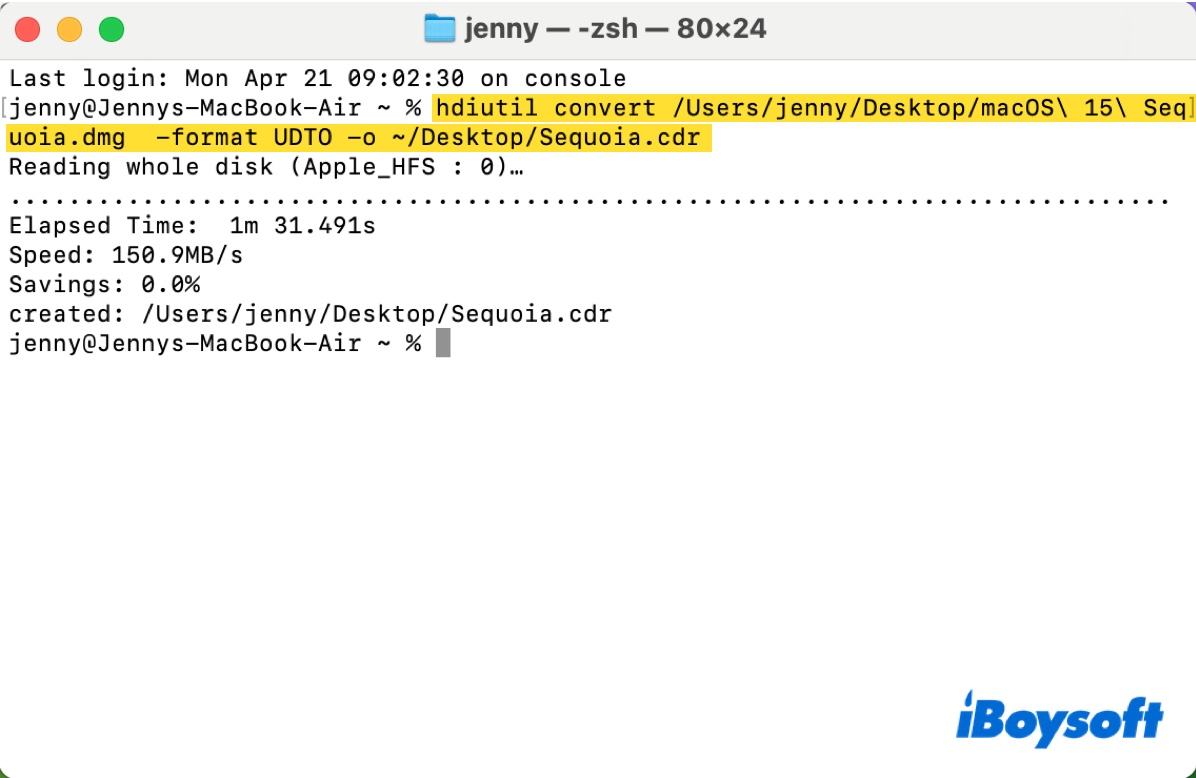
Escribe hdiutil convert, deja un espacio, luego arrastra y suelta el archivo .dmg a Terminal para obtener su ruta de archivo, luego deja un espacio, copia y pega -format UDTO -o ~/Desktop/xxx.cdr en Terminal, y presiona Enter. El comando final puede verse así: hdiutil convert /Users/jenny/Desktop/macOS\ 15\ Sequoia.dmg -format UDTO -o ~/Desktop/Sequoia.cdr
Paso 6. Cambia el nombre del archivo .cdr a un archivo .iso.mv cdr_file_path ~/Desktop/Sequoia.iso 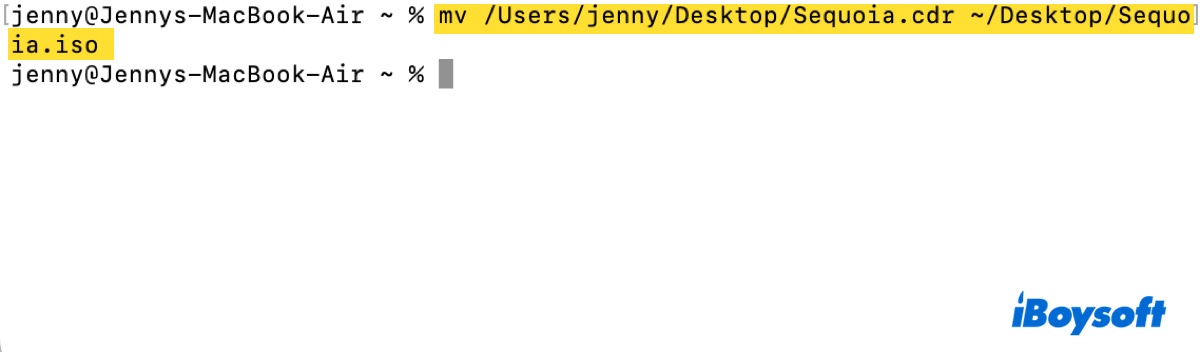
Escribe mv, deja un espacio, luego arrastra y suelta el archivo .cdr a Terminal para obtener su ruta de archivo, deja un espacio, luego escribe ~/Desktop/xxx.iso y presiona Enter. El comando final puede ser similar a: mv /Users/jenny/Desktop/Sequoia.cdr ~/Desktop/Sequoia.iso
Paso 7. Encuentra el archivo ISO de macOS en tu escritorio.
Comparte esta herramienta para ayudar a otros a descargar el archivo ISO de macOS, OS X o Mac OS X.
En una PC con Windows, puedes descargar directamente el archivo ISO de macOS y luego usarlo para máquinas virtuales, instalar macOS en una PC, o crear un instalador de arranque de macOS en Windows.
Paso 1: Descarga, instala y abre iBoysoft DiskGeeker para Windows.
Paso 2: Abre Descargar y crear disco de arranque > Descargar imagen del sistema macOS.

Paso 3: Elige la versión de macOS necesaria y haz clic en Obtener.
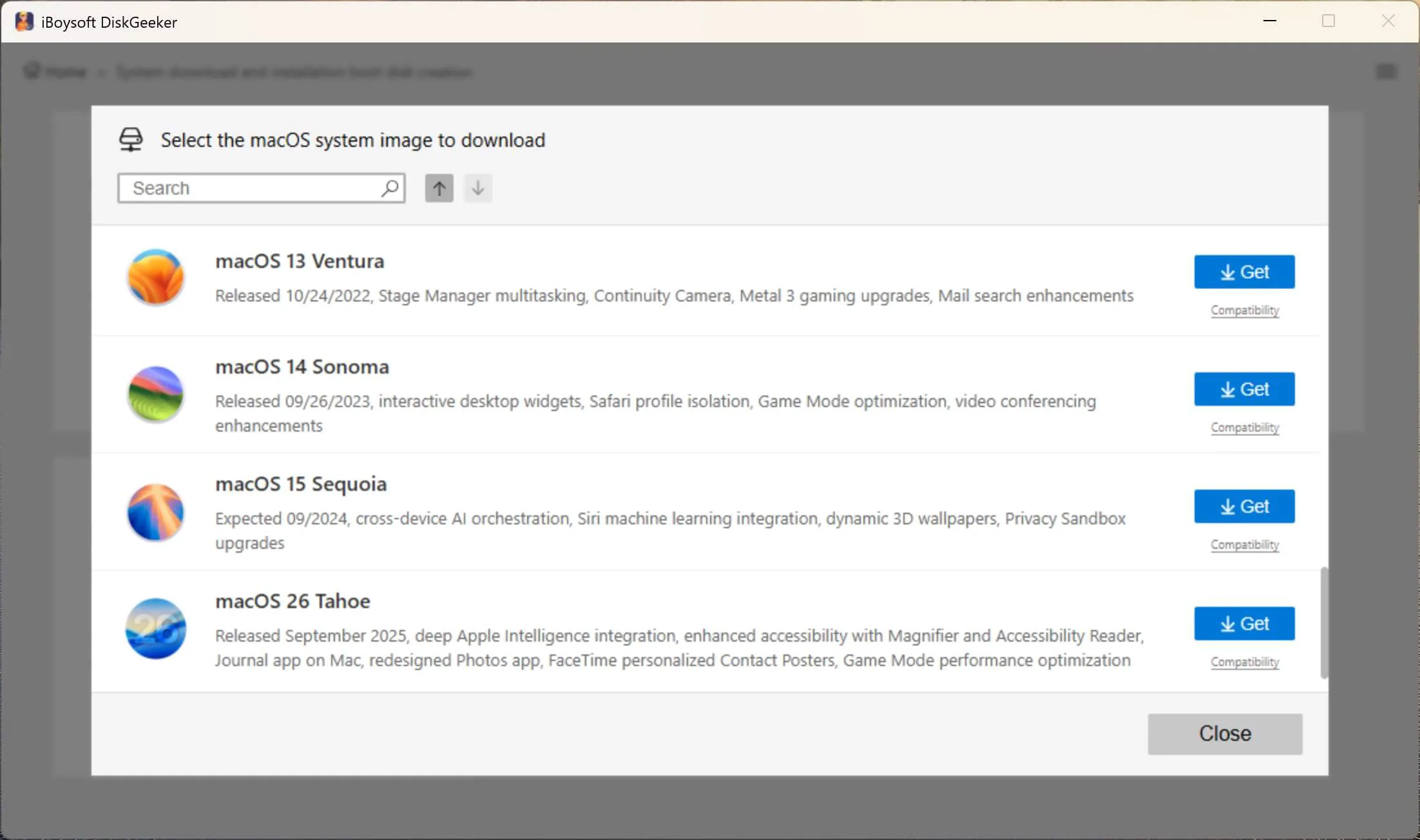
Paso 4: Selecciona el formato .iso.
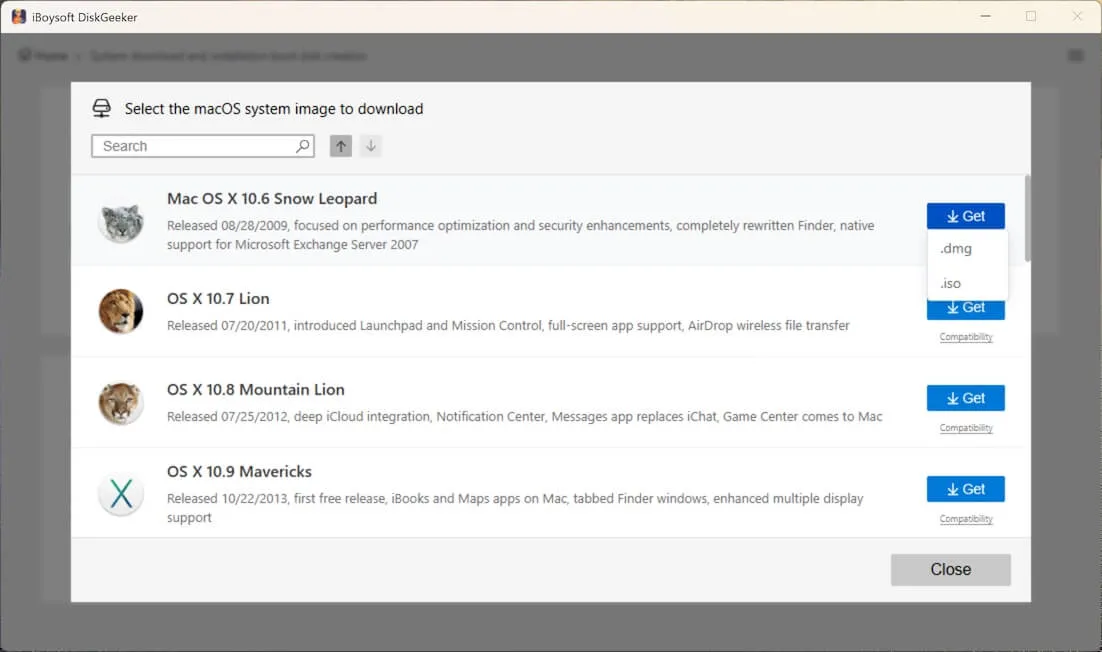
Paso 5: Guarda el archivo ISO de Mac OS en la ubicación deseada.

Recordatorio: Si necesitas un instalador USB de macOS bootable, elige Crear instalador USB de macOS en el Paso 2 en su lugar.
¡Comparte esta herramienta para beneficiar a otros!
Método 2: Crear archivos ISO de macOS manualmente usando Terminal (Avanzado)
Si ya tienes la aplicación instaladora de macOS en un Mac, puedes crear manualmente un archivo ISO usando Terminal.
Requisitos:
💻 Una computadora Mac en funcionamiento; ⬇️ aplicación instaladora de macOS; 💾 Espacio de disco suficiente; ⌨️ Acceso a Terminal
- Este método funciona si:
- ✅ Tienes un Mac compatible con la versión de macOS que necesitas.
- ✅ Puedes trabajar con comandos de Terminal.
- ✅ No te importa dedicar más tiempo o enfrentar posibles errores.
Flujo de trabajo básico:
Paso 1: Descarga la instaladora completa de macOS
Para crear el archivo ISO de macOS, primero necesitarás descargar la instaladora completa de macOS. Para macOS High Sierra y versiones posteriores, puedes conseguirla en la App Store. Para macOS Sierra y versiones anteriores, descarga el archivo DMG y luego haz doble clic para expandirlo hasta instalar la instaladora de macOS en la carpeta de Aplicaciones.
Descarga aquí la última instaladora completa de macOS Tahoe
Paso 2: Crea una imagen de disco ISO vacía en Terminal
Luego puedes proceder a crear una imagen de disco vacía para alojar el instalador USB bootable. Para hacerlo, abre Terminal y ejecuta el siguiente comando:
hdiutil create -o /tmp/Ventura -size 15979m -volname ISO -layout SPUD -fs HFS+J -type UDTO -attach
Este comando crea una nueva imagen de disco de 15979 MB llamada "ISO," con el sistema de archivos Mac OS Extended (Journaled) en el directorio /tmp con el nombre "Ventura," y del tipo adecuado para crear ISOs de CD/DVD.
Si estás creando un archivo ISO de un macOS diferente, cambia "Ventura" al sistema deseado.
Paso 3: Crea un instalador macOS bootable
Para hacer que el archivo ISO sea bootable, también deberás convertir la instaladora completa de macOS en una copia bootable. Copia y pega el comando para tu versión de macOS y ejecútalo en Terminal.
sudo /Applications/Instalar\ macOS\ Tahoe.app/Contents/Resources/createinstallmedia --volume /Volumes/ISOsudo /Applications/Instalar\ macOS\ Sequoia.app/Contents/Resources/createinstallmedia --volume /Volumes/ISOsudo /Applications/Instalar\ macOS\ Sonoma.app/Contents/Resources/createinstallmedia --volume /Volumes/ISO sudo /Applications/Instalar\ macOS\ Ventura.app/Contents/Resources/createinstallmedia --volume /Volumes/ISOsudo /Applications/Instalar\ macOS\ Monterey.app/Contents/Resources/createinstallmedia --volume /Volumes/ISOsudo /Applications/Instalar\ macOS\ Big\ Sur.app/Contents/Resources/createinstallmedia --volume /Volumes/ISOsudo /Applications/Instalar\ macOS\ Catalina.app/Contents/Resources/createinstallmedia --volume /Volumes/ISOsudo /Applications/Instalar\ macOS\ Mojave.app/Contents/Resources/createinstallmedia --volume /Volumes/ISOsudo /Applications/Instalar\ macOS\ High\ Sierra.app/Contents/Resources/createinstallmedia --volume /Volumes/ISO
sudo /Applications/Instalar\ OS\ X\ El\ Capitan.app/Contents/Resources/createinstallmedia --volume /Volumes/ISO --applicationpath /Applications/Instalar\ OS\ X\ El\ Capitan.app
El comando se ejecuta con privilegios de administrador, requiriendo la contraseña de inicio de sesión de su cuenta. Escriba la contraseña correcta (no se mostrará en la pantalla) y presione Enter para enviarla.
Paso 4: Desmontar la imagen de disco y convertirla en ISO
Una vez creada la media de instalación de macOS, desmóntela y conviértala de .cdr a .iso con los siguientes comandos (Reemplace Ventura con la versión de macOS que tenga):
hdiutil detach -force /Volumes/Instalar\ macOS\ Venturamv /tmp/Ventura.cdr ~/Desktop/Ventura.iso
⚠️ Este método es propenso a errores y no se recomienda para usuarios inexpertos.
Por qué no recomendamos descargas de ISO de terceros
Los archivos ISO de macOS de terceros a menudo conllevan riesgos:
- Malware o archivos de sistema modificados
- Parches de seguridad faltantes
- Procesos de instalación defectuosos
- Incompatibilidad con Macs modernas o máquinas virtuales
Usar instaladores oficiales + herramientas verificadas asegura la integridad del sistema y la estabilidad a largo plazo.
Veredicto final
Si necesita archivos ISO de macOS, el enfoque más seguro es descargar instaladores oficiales de macOS en un Mac y convertirlos correctamente. Sin embargo, si solo tiene una PC con Windows, descárguelos directamente con una herramienta confiable.
iBoysoft DiskGeeker simplifica este proceso al proporcionar acceso directo a instaladores macOS verificados sin descargas de terceros inseguras. Admite múltiples versiones de macOS, reduce errores manuales y garantiza la integridad del sistema. Tanto para principiantes como para profesionales, es el punto de partida más confiable para la creación de ISO de macOS.
Si desea obtener más información sobre el archivo ISO de cada versión de macOS, consulte las siguientes guías:
Descargar/Crear archivo ISO de macOS Sonoma para VMware o VirtualBox
Descargar/Crear archivo ISO de macOS Ventura para VMware o VirtualBox
Descargar/Crear archivo ISO de macOS Monterey para VirtualBox/VMware
Descargar/Crear archivo ISO de macOS Big Sur para VirtualBox/VMware
Descargar/Crear archivo ISO de macOS Catalina para VirtualBox/VMware
Descargar/Crear archivo ISO de macOS High Sierra para VirtualBox/VMware
Preguntas Frecuentes
- Q¿Puedo descargar archivos de macOS en formato ISO directamente desde Apple?
-
A
No. Apple no proporciona oficialmente archivos ISO. Solo distribuyen aplicaciones de instalador, DMG o archivos PKG.
- Q¿Es legal crear archivos ISO de macOS?
-
A
Crear archivos ISO a partir de instaladores oficiales de Apple para uso personal es generalmente aceptable bajo los términos de la licencia de Apple.
- Q¿Puede iBoysoft DiskGeeker descargar versiones antiguas de macOS?
-
A
Sí, cuando Apple aún proporciona el instalador, DiskGeeker puede recuperar versiones compatibles automáticamente.
